Rencontrer une erreur 403 Forbidden lors de l'utilisation de Postman peut être particulièrement frustrant, surtout lorsque vous travaillez à tester ou déboguer des API. Cette erreur signifie que, bien que le serveur reconnaisse la requête, il refuse de l'autoriser. Il existe plusieurs raisons pour lesquelles cela pourrait arriver, et les comprendre peut vous aider à dépanner et à résoudre le problème plus efficacement.
Comprendre l'erreur 403 Forbidden
Une erreur 403 Forbidden indique que le serveur comprend la requête mais refuse de l'exécuter. Cela pourrait être dû au fait que la requête a été correctement authentifiée, mais que l'utilisateur authentifié n'a pas les permissions nécessaires pour accéder à la ressource. Alternativement, le serveur pourrait être configuré pour refuser l'accès à la ressource demandée purement et simplement. Ce type d'erreur est distinct d'une erreur 401 Unauthorized, qui signifie généralement que les informations d'authentification sont manquantes ou incorrectes.
Maintenant, explorons diverses méthodes pour résoudre cette erreur dans Postman.
Guide étape par étape pour corriger l'erreur 403 Forbidden dans Postman
1. Vérifiez votre authentification
L'une des causes les plus courantes d'une erreur 403 Forbidden est une authentification incorrecte ou manquante. Pour résoudre ce problème, examinez les détails d'authentification que vous avez fournis dans Postman.
Ouvrez votre requête et accédez à l'onglet "Authorization". Assurez-vous d'avoir sélectionné la méthode d'authentification correcte, qu'il s'agisse de Basic Auth, Bearer Token ou OAuth 2.0, et que vous avez saisi les informations d'identification ou le jeton exacts.
Étapes :
- Ouvrez votre requête dans Postman
- Allez dans l'onglet "Authorization"
- Sélectionnez le type d'authentification approprié (par exemple, Basic Auth, Bearer Token, OAuth 2.0)
- Saisissez les informations d'identification ou le jeton corrects
- Envoyez à nouveau la requête et vérifiez si l'erreur persiste

2. Vérifiez votre clé API ou votre jeton d'accès
Une autre cause fréquente de l'erreur 403 est une clé API ou un jeton d'accès non valide ou expiré. Confirmez que la clé API ou le jeton que vous utilisez est actif et correctement saisi. Visitez le site Web ou la console de gestion du fournisseur d'API pour vérifier l'état de votre clé ou de votre jeton. Si le jeton a expiré, vous devrez en générer un nouveau et le mettre à jour dans votre requête Postman.
3. Examinez et modifiez les en-têtes
Dans certains cas, l'erreur 403 peut résulter d'en-têtes manquants ou incorrects. Les en-têtes sont essentiels pour définir le type de contenu envoyé et spécifier d'autres paramètres de requête. Accédez à l'onglet "Headers" dans Postman et assurez-vous que tous les en-têtes requis sont présents, tels que Content-Type et Accept. Vérifiez également que ces valeurs d'en-tête sont exactes. Les en-têtes manquants ou les valeurs incorrectes pourraient entraîner des problèmes d'accès, il est donc crucial d'aligner vos en-têtes de requête sur ceux spécifiés dans la documentation de l'API.
Étapes :
- Allez dans l'onglet "Headers" de votre requête Postman
- Vérifiez si tous les en-têtes requis sont présents (par exemple, Content-Type, Accept)
- Vérifiez que les valeurs des en-têtes sont correctes
- Ajoutez les en-têtes manquants que la documentation de l'API spécifie
- Renvoyez la requête
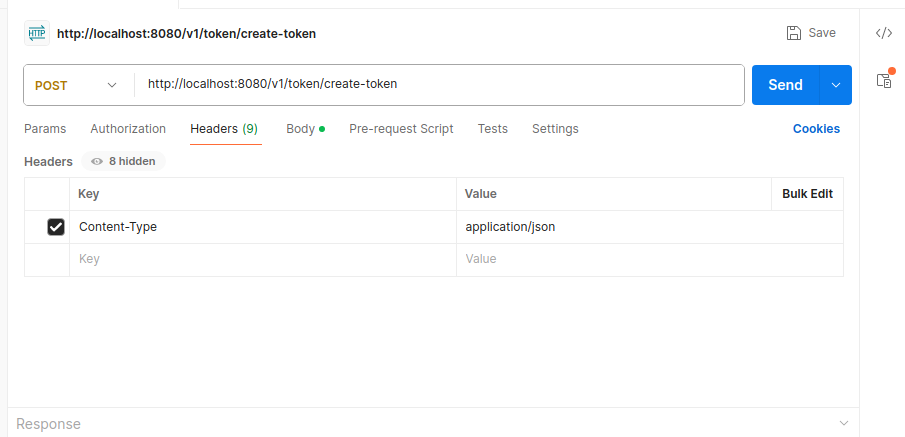
4. Examinez la documentation de l'API
Les points de terminaison d'API ont souvent des exigences spécifiques qui doivent être respectées pour exécuter avec succès les requêtes. Il est impératif de consulter la documentation de l'API pour comprendre pleinement ces exigences. Recherchez des détails sur les restrictions de point de terminaison, les prérequis et toutes les conditions spéciales telles que les limites de débit ou la liste blanche IP. Par exemple, si la documentation de l'API mentionne des limites de débit ou des conditions d'accès spécifiques, assurez-vous que votre requête est conforme à ces stipulations.
Étapes :
- Localisez la documentation officielle de l'API que vous utilisez
- Examinez les exigences du point de terminaison spécifique que vous appelez
- Vérifiez s'il existe des restrictions ou des prérequis (par exemple, limites de débit, liste blanche IP)
- Assurez-vous que votre requête est conforme à toutes les exigences documentées
5. Vérifiez votre adresse IP et la liste blanche
Certaines API restreignent l'accès en fonction des adresses IP pour des raisons de sécurité. Si votre API nécessite une liste blanche IP, vous devrez vous assurer que votre adresse IP actuelle est incluse dans la liste autorisée. Pour trouver votre adresse IP, vous pouvez utiliser un service comme whatismyip.com. Une fois que vous avez ces informations, vérifiez la console de gestion de l'API pour voir si votre IP doit être ajoutée à la liste blanche. Attendez quelques minutes pour que les modifications se propagent avant de réessayer votre requête.
Pour les API qui imposent des géo-restrictions ou nécessitent des données spatiales, la compréhension et la gestion de la géolocalisation IP sont cruciales. Ce processus peut être intégré de manière transparente à votre flux de travail à l'aide de PHP, fournissant des informations telles que le pays, la région ou même les coordonnées précises de l'utilisateur. Si des problèmes de sécurité surviennent de certaines plages IP entraînant une erreur 403, l'exploration d'outils pour obtenir l'emplacement à partir de l'IP pourrait aider à évaluer les autorisations d'accès et à sécuriser les points de terminaison de l'API.
6. Vérifiez les paramètres CORS
Lors du test d'API conçues pour une utilisation dans un navigateur, les paramètres Cross-Origin Resource Sharing (CORS) peuvent parfois interférer avec les requêtes. Vérifiez si l'API prend en charge CORS et assurez-vous d'avoir inclus l'en-tête Origin dans votre requête. Définissez cet en-tête sur la valeur appropriée qui correspond à l'origine autorisée telle que définie par l'API.
Étapes :
- Vérifiez si l'API prend en charge CORS
- Ajoutez l'en-tête
Originà votre requête dans Postman - Définissez la valeur sur l'origine autorisée (par exemple,
https://yourdomain.com) - Renvoyez la requête
7. Utilisation de la console de Postman pour le débogage
La console de Postman est un outil précieux pour le débogage et le diagnostic des problèmes. Ouvrez la console Postman via le menu "View" et observez la sortie lorsque vous envoyez votre requête. La console peut fournir des messages d'erreur ou des avertissements détaillés qui peuvent donner un aperçu des raisons pour lesquelles la requête est interdite. Par exemple, vous pourriez voir des messages indiquant des en-têtes d'autorisation manquants ou des informations d'identification non valides.
8. Essayez différentes méthodes HTTP
Assurez-vous que vous utilisez la méthode HTTP correcte, comme spécifié dans la documentation de l'API. Parfois, l'utilisation d'une méthode incorrecte (telle que GET au lieu de POST) peut déclencher une erreur 403. Vérifiez la documentation de l'API pour vérifier la méthode correcte pour le point de terminaison auquel vous essayez d'accéder et ajustez votre requête en conséquence.
9. Videz les cookies et le cache de Postman
Les cookies stockés et les données mises en cache dans Postman peuvent parfois interférer avec les requêtes. Pour résoudre ce problème, effacez tous les cookies associés au domaine en cliquant sur le lien "Cookies" sous l'URL de la requête. De plus, accédez aux paramètres de Postman et utilisez l'option "Clear cache and cookies" dans l'onglet "General". Redémarrez Postman après avoir effacé ces éléments pour vous assurer que les données obsolètes n'affectent pas vos requêtes.
10. Mettez à jour Postman
Assurez-vous que vous utilisez la dernière version de Postman, car les anciennes versions peuvent contenir des bogues ou des problèmes de compatibilité qui pourraient provoquer des erreurs. Vérifiez votre version actuelle via le menu Help et visitez le site Web de Postman pour télécharger les mises à jour disponibles. L'installation de la dernière version peut aider à résoudre les problèmes liés aux fonctionnalités obsolètes ou aux bogues logiciels.
Passer à Apidog : La meilleure alternative à Postman
Bien que le dépannage des erreurs 403 dans Postman puisse être difficile, vous pourriez envisager d'explorer des outils alternatifs qui offrent des fonctionnalités améliorées et potentiellement moins de problèmes.
Pourquoi envisager Apidog ?

Apidog améliore la sécurité des API en offrant une conception, une documentation, un débogage, une simulation et des tests d'API robustes sur une seule plateforme, rationalisant ainsi votre flux de travail. Apidog aide également à la conformité aux normes de l'industrie comme le RGPD et la HIPAA, garantissant que vos API protègent efficacement les données des utilisateurs.
De plus, Apidog prend en charge la collaboration en équipe, favorisant un environnement de développement axé sur la sécurité. En intégrant Apidog, vous pouvez créer des API sécurisées, fiables et conformes, protégeant vos données et vos utilisateurs contre diverses menaces de sécurité.
Si vous envisagez de passer de Postman à Apidog, les étapes suivantes vous guideront tout au long du processus, assurant une transition en douceur et une utilisation efficace des fonctionnalités d'Apidog.

1. Exportez vos collections Postman
Commencez par exporter vos collections Postman existantes. Cette étape implique d'enregistrer vos requêtes et configurations d'API à partir de Postman dans un format que Apidog peut reconnaître. Pour ce faire, ouvrez Postman, accédez à la collection que vous souhaitez exporter et sélectionnez l'option d'exportation. Choisissez le format JSON pour la compatibilité avec Apidog.
2. Inscrivez-vous pour un compte Apidog
Ensuite, créez un compte sur le site Web d'Apidog. Visitez la page d'inscription d'Apidog et terminez le processus d'inscription. Cela vous donnera accès aux fonctionnalités d'Apidog et vous permettra de gérer vos collections d'API.
3. Importez des collections dans Apidog
Une fois que vous avez exporté vos collections et configuré un compte Apidog, vous pouvez procéder à l'importation de vos collections Postman dans Apidog. Connectez-vous à votre compte Apidog, accédez à la section d'importation et téléchargez les fichiers JSON que vous avez exportés de Postman. Apidog analysera ces fichiers et recréera vos requêtes et configurations d'API dans son interface.
4. Ajustez les paramètres dans Apidog
Après avoir importé vos collections, examinez et ajustez toutes les variables d'environnement ou les paramètres d'authentification. Assurez-vous que tous les détails spécifiques à l'environnement, tels que les clés API ou les jetons, sont correctement configurés dans Apidog. Cette étape est cruciale pour garantir que vos requêtes d'API fonctionnent comme prévu dans le nouvel environnement.
5. Explorez les fonctionnalités d'Apidog
Familiarisez-vous avec l'interface d'Apidog et ses fonctionnalités uniques. Apidog offre diverses fonctionnalités qui peuvent différer de Postman, telles que la génération automatique de documentation et les serveurs simulés intégrés. Passez du temps à explorer ces fonctionnalités pour comprendre comment elles peuvent améliorer vos flux de travail de développement et de test d'API.
6. Migrez progressivement
Pour assurer une transition en douceur, envisagez d'utiliser Apidog pour les nouveaux projets tout en continuant à maintenir et à utiliser Postman pour vos projets existants. Cette approche de migration progressive vous permet de vous familiariser avec l'interface et les fonctionnalités d'Apidog à votre propre rythme, réduisant ainsi le risque de perturbations dans votre flux de travail.
En passant à Apidog, vous constaterez peut-être que certains des problèmes que vous avez rencontrés dans Postman, y compris les erreurs 403, sont plus faciles à diagnostiquer et à résoudre grâce aux fonctionnalités améliorées et à l'interface conviviale de la plateforme.
FAQ sur l'erreur 403 Forbidden de Postman
Comment puis-je corriger l'erreur 403 Forbidden dans Postman ?
Pour corriger une erreur 403 Forbidden dans Postman, commencez par vérifier vos informations d'identification d'authentification, en vérifiant votre clé API ou votre jeton d'accès et en examinant les en-têtes de votre requête. Assurez-vous d'utiliser la méthode HTTP correcte et consultez la documentation de l'API pour toute exigence spécifique. Si le problème persiste, essayez de vider le cache et les cookies de Postman, de mettre à jour vers la dernière version ou de contacter l'équipe d'assistance du fournisseur d'API pour obtenir de l'aide.
Comment puis-je corriger l'erreur HTTP 403 Forbidden ?
La correction d'une erreur HTTP 403 Forbidden implique plusieurs étapes. Tout d'abord, confirmez que vous disposez des autorisations nécessaires pour accéder à la ressource. Vérifiez vos informations d'identification d'authentification et assurez-vous qu'elles sont correctes. Vérifiez que votre adresse IP n'est pas bloquée et que vous ne dépassez pas les limites de débit. Examinez la configuration du serveur et le fichier .htaccess si vous y avez accès. Si vous êtes un visiteur de site Web rencontrant cette erreur, essayez de vider le cache et les cookies de votre navigateur ou de contacter l'administrateur du site Web pour obtenir de l'aide.
Pourquoi ai-je une erreur 403 Forbidden lors de l'exécution d'une publication ?
Une erreur 403 Forbidden lors de l'exécution d'une requête POST peut se produire pour plusieurs raisons. Les causes les plus courantes incluent une authentification incorrecte ou manquante, le manque d'autorisations nécessaires pour l'action spécifique, des clés ou des jetons API non valides ou expirés, ou la violation des politiques d'utilisation de l'API. De plus, les problèmes liés aux paramètres CORS (Cross-Origin Resource Sharing), aux en-têtes de type de contenu incorrects ou aux restrictions côté serveur sur les requêtes POST vers certains points de terminaison peuvent déclencher cette erreur. Examinez les paramètres de votre requête, les en-têtes et la méthode d'authentification pour vous assurer de la conformité aux exigences de l'API.



